HarmonyOS 鸿蒙Next:怎么将rk3568开发板连接上电脑,直接插上deveco studio还是显示no devices?
HarmonyOS 鸿蒙Next:怎么将rk3568开发板连接上电脑,直接插上deveco studio还是显示no devices?
 求懂这方面的大神指点迷津!
求懂这方面的大神指点迷津!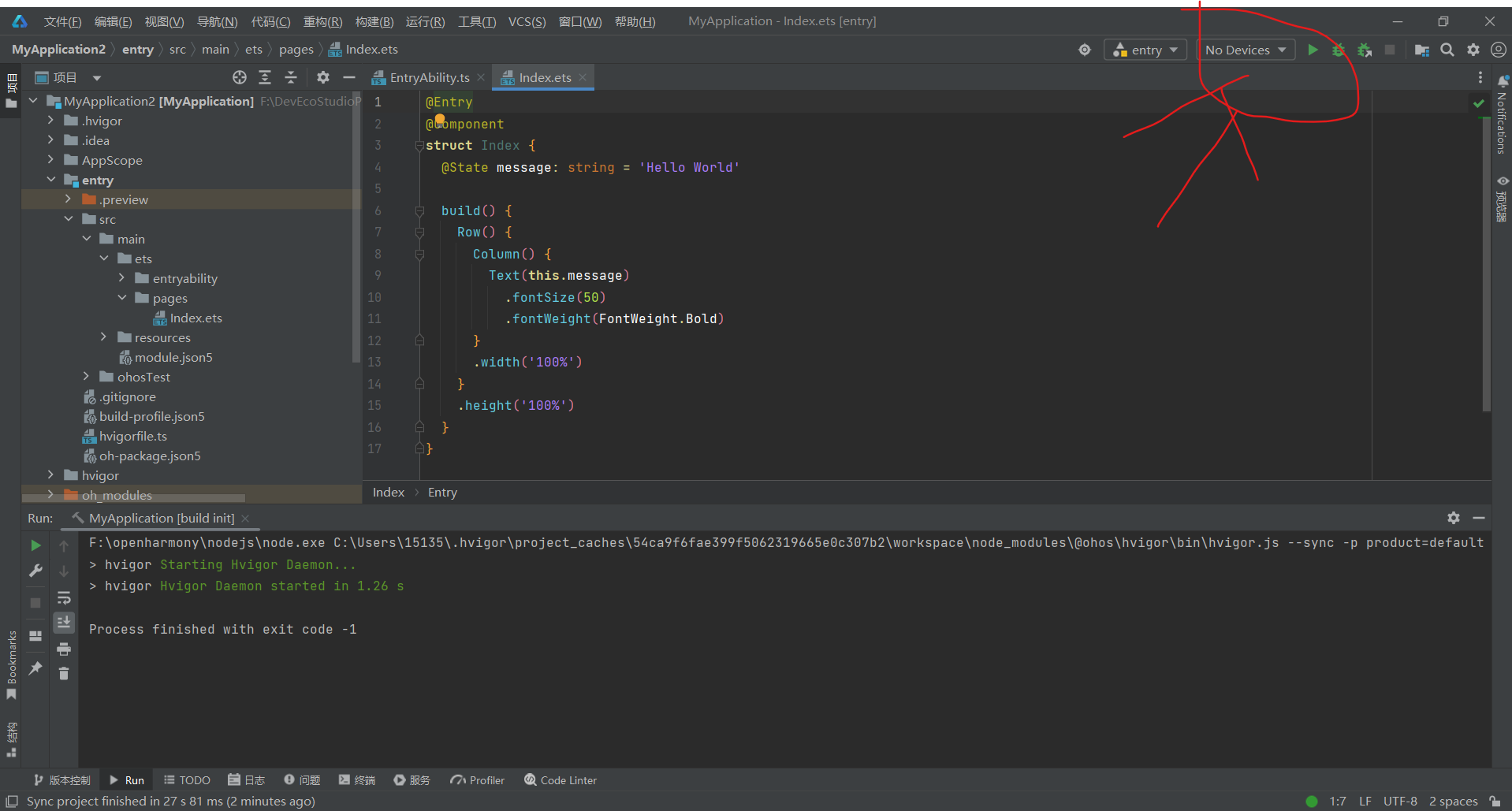
更多关于HarmonyOS 鸿蒙Next:怎么将rk3568开发板连接上电脑,直接插上deveco studio还是显示no devices?的实战系列教程也可以访问 https://www.itying.com/category-93-b0.html
你确定这款芯片已经适配了这个系统?
更多关于HarmonyOS 鸿蒙Next:怎么将rk3568开发板连接上电脑,直接插上deveco studio还是显示no devices?的实战系列教程也可以访问 https://www.itying.com/category-93-b0.html
你直接将开发板连接到电脑,但 DevEco Studio 仍然显示“no devices”,那么请按照以下步骤排查问题:
1. 驱动安装:
确保你的电脑上已经安装了正确的 USB 驱动。对于 RK3568 开发板,你需要安装 RKTool 驱动。这个驱动通常包含在开发板的配套资料中,你可以在开发板供应商提供的资料包中找到。如果驱动未安装或已损坏,尝试重新安装驱动。
2. USB 模式:
确认开发板上的 USB 模式是否设置为调试模式。有些开发板可能需要通过跳线帽或菜单选项切换到调试模式。
3. 电源与数据连接:
确保开发板正确通电并且 USB 数据线良好连接,没有物理损坏。
4. 操作系统权限:
在 Linux 系统中,你可能需要给当前用户组添加权限,允许访问 USB 设备。你可以在 /etc/udev/rules.d 目录下创建或编辑一个规则文件,例如 51-android.rules,并添加以下内容:
<br> KERNEL=="ttyUSB*", SUBSYSTEM=="tty", ATTRS{idVendor}=="18d1", MODE="0666", GROUP="plugdev"<br>
然后重启 udev 服务或者重启电脑使规则生效。
5. 检查开发板状态:
使用命令行工具如 lsusb(Linux)或 Device Manager(Windows)检查开发板是否被识别为 USB 设备。
6. DevEco Studio 设置:
确保 DevEco Studio 的 SDK Manager 中已安装并启用正确的工具链和驱动。你可以在 SDK Manager 中检查 Android SDK Platform-tools 是否已安装,因为 adb 工具位于其中。
7. adb 命令行测试:
在命令行中运行 adb devices 来检查 DevEco Studio 是否能通过 adb 检测到开发板。如果列表为空,尝试运行 adb kill-server 和 adb start-server 重置 adb 服务。
8. 检查防火墙和安全软件:
确保没有防火墙或安全软件阻止 adb 的通信。
9. 重启 DevEco Studio 或电脑:
最后,尝试重启 DevEco Studio 或者整个电脑,有时候软件的状态或系统状态需要刷新才能识别新连接的设备。
如果以上步骤都无法解决问题,你可能需要查阅 RK3568 开发板的官方文档或在开发者论坛中寻求帮助,以获得更具体的指导。确保你提供详细的错误信息和你的开发环境信息,以便他人能更准确地帮助你解决问题。
针对你提到的将RK3568开发板连接电脑后,DeveCo Studio显示“no devices”的问题,以下是一些专业解决步骤:
- 检查USB驱动:确保已安装RK3568开发板的正确USB驱动,即RKTool驱动,该驱动通常包含在开发板配套资料中。
- 确认USB模式:开发板上的USB模式需设置为调试模式,可能需要通过跳线帽或菜单选项切换。
- 检查硬件连接:确保开发板正确通电且USB数据线连接良好,无物理损坏。
- 检查系统权限:在Linux系统中,需确保当前用户组有访问USB设备的权限。
- 使用命令行检查:通过
lsusb(Linux)或设备管理器(Windows)检查开发板是否被识别为USB设备。 - 检查DevEco Studio配置:确保DevEco Studio的SDK Manager中已安装并启用正确的工具链和驱动。
- 重启adb服务:在命令行中运行
adb kill-server和adb start-server重置adb服务。
如果以上步骤均无法解决问题,建议直接联系开发板供应商或访问其官方论坛寻求帮助。如果问题依旧没法解决请联系官网客服,官网地址是:https://www.itying.com/category-93-b0.html。








